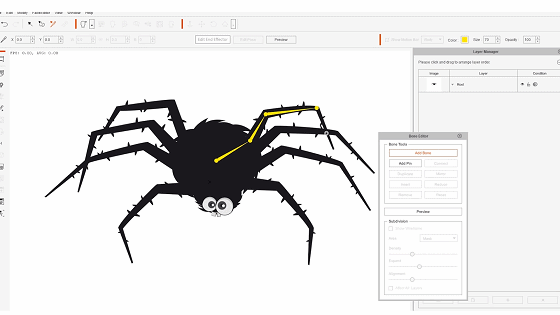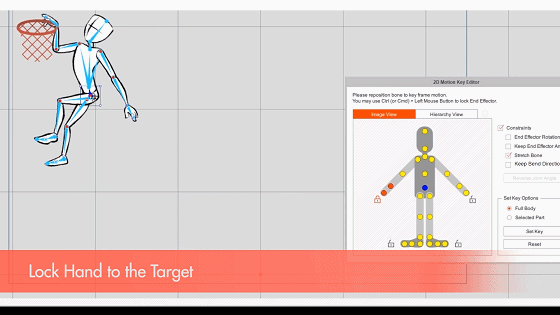CrazyTalk Animator(CTA)将 CrazyTalk 2D 脸部创建和脸部动画的强大功能完美赋予给 2D 角色全身与场景、道具、运镜和舞台…等变得更生动。现在 CrazyTalk Animator 将再次升级,下个版本将进化成一个强大的 2D 动画工作室,理当成为一个独立的品牌。现在我们正准备推出下个令人兴奋的功能,更直觉的角色创建、智能动画和捕捉实况表演动作来提升 2D 动画制作。在此隆重介绍 Cartoon Animator 4 (CrazyTalk Animator),有更多不可思议的新功能以及玩法,更轻易地来制作动画并打破现有动画制程瓶颈。
超能动作系统
- IK 自动绑定
- 智能 IK 系统
- 动作校正与定位
- 个人化控制介面
流畅的 360 度头部运动
- 头部 360 度转动
- 360 G4 头部产生器
- 两足人物与四足动物皆适用
可随时来段 Live 即兴表演
- 利用视讯摄影机撷取表情动态
- 口型对应神同步
- 上身与手势动态(2019下半年)
- 一触即发的直播动画(2019下半年)
四种角度快速设定无须从零开始
- 在现有的 2D 角色上扩展头部转动的角度,或直接制作新的头部
- 定义头转角度的最大值、自动和手动遮罩以及图层设定
- 自动透视图层安排功能,提供最佳化设定建议
- 借着移动脸部元件达成各角度的最佳观看效果
定位九种头部转向
- 【快速设定】功能让你沿用基本角度设定
- 利用移动和变形产生完美的 3D 转动感
- 自由变形器的解析度切换范围可由 2×2 (透视校正) 至 5×5 (精准形状定义)
- 遮蔽脸孔范围外的部位来产生 3D 感
加速多角度设定的智慧设计
- 可复制的角度定义
- 单边设定可镜射至对向,也可用翻转或取代元件来完成角度制作需求
- 描图纸- 启用邻近角度的设置参考,适当地设地元件
- 平均值- 由两个选取的端点取得角度设定的平均值
添加额外的装饰物件
- 除了主要的脸部特征外,使用者能自由添加其他装饰元素
- 无论是猫的胡须和鼻子上的条纹都能够完美融入上层的头部转动主要元件中
- 相同的技巧也可用于突显图层上高光与阴影的 3D 效果
可达 360 度的自由角度定义
- 除了制作能转动的头部之外,您也可以为简单造型的生物加入全角度转动的效果,例如一只喜怒无常的鸟
- 自由添加角度定义点,随着头部转动来设定角色的样貌
- 每个角度定义点都包含角色元件的移动、变形与切换资讯
- 提供多达 25 个角度定位点,适切的给予水平和垂直角度定义以创造完美的 360 度角色
用 Photoshop 图层设计 360 头部
- 完善的 PSD 档案到 CTA 双向制程支援 360 度头部创建
- 进化的 PSD 角色模板提供多角度图层元件切换
- 利用多张影像图层突显深度感,例如猪鼻子效果
- 使用简单命名规则建构图层的阶层关系,例如: 父 > 子
- 【360 度头部创作器】能生成角度定义并将其传送至 Photosop,产生 360 角度调整专用的新 PSD 图层
3D 表情设定
- 为了 360 度表演所强化的【Cartoon Animator 表情设定工具】
- 对脸部元件加以移动与变形,设定具有 3D 感的表情
- 启动【平滑模式】来产生极度顺畅的脸部变形动画
- 使用【头转控制器】轻松操作头部动态
- 结合【脸部关键格编辑器】能得到超棒的结果!
新世代的 360 度创意素材
- 混搭脸部特征创造新的 360 度角色
- 动态发型与配件也能支援多角度制作
- 组合 360 头部与自选身体风格,得到完美的智慧 IK 动画
360 度动画控制与时间轴编辑
- 【头转控制器】- 使用滑鼠轻松操控头部动向,快速制定动画节奏
- 【脸部关键格编辑器】建构精确的脸部表情,利用脸部特征选取、表情清单或自订肌肉变形滑杆进行细节调整
- 强化后的【脸部操控】功能可以随着动态头转产生表情
- 使用移动与变形让卡通表演更夸张